Ինչ էլ որ լինի "տեղեկատու գրքեր" կամ "մոդուլներ" դու չես բացել.
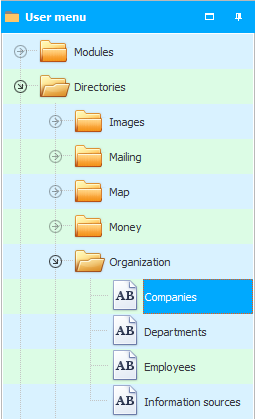
Ծրագրի ներքևում կտեսնեք "բաց պատուհանի ներդիրները" .
Ընթացիկ պատուհանի ներդիրը, որը դուք այժմ տեսնում եք առաջին պլանում, կտարբերվի մյուսներից:
Բաց դիրեկտորիաների միջև անցումը հնարավորինս հեշտ է. պարզապես սեղմեք ձեզ անհրաժեշտ մեկ այլ ներդիրի վրա:
Կամ կտտացրեք « խաչը », որը ցուցադրված է յուրաքանչյուր ներդիրի վրա, որպեսզի անմիջապես փակեք այն պատուհանը, որն անհրաժեշտ չէ:
Եթե աջ սեղմեք որևէ ներդիրի վրա, կհայտնվի համատեքստային մենյու:
![]() Իմացեք ավելին այն մասին, թե ինչ տեսակի մենյուներ են:
Իմացեք ավելին այն մասին, թե ինչ տեսակի մենյուներ են:
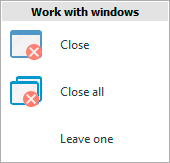
![]() Մենք բոլորս արդեն գիտենք այս հրամանները, դրանք նկարագրված են Windows-ի հետ աշխատելիս :
Մենք բոլորս արդեն գիտենք այս հրամանները, դրանք նկարագրված են Windows-ի հետ աշխատելիս :
Ցանկացած ներդիր կարելի է բռնել և քաշել այլ վայր: Քաշելիս բաց թողեք պահած մկնիկի ձախ կոճակը միայն այն ժամանակ, երբ կանաչ սլաքները ցույց են տալիս հենց այն տեղը, որը նախատեսել եք որպես ներդիրի նոր դիրք:
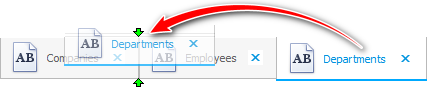
"Օգտագործողի մենյու" բաղկացած է երեք հիմնական բլոկներից ՝ մոդուլներ , գրացուցակներ և հաշվետվություններ : Հետևաբար, յուրաքանչյուր այդպիսի բլոկից բացված օբյեկտները տարբեր նկարներ կունենան ներդիրների վրա՝ հեշտացնելու համար նավարկելը:
Երբ դու ավելացնել , ![]() պատճենել կամ խմբագրել ինչ-որ գրառում, բացվում է առանձին ձև, այնպես որ հայտնվում են նաև ինտուիտիվ վերնագրերով և նկարներով նոր ներդիրներ:
պատճենել կամ խմբագրել ինչ-որ գրառում, բացվում է առանձին ձև, այնպես որ հայտնվում են նաև ինտուիտիվ վերնագրերով և նկարներով նոր ներդիրներ:
« Պատճենը » ըստ էության նույնն է, ինչ « Ավելացնելը » նոր գրառում աղյուսակում, այնպես որ ներդիրը երկու դեպքում էլ վերնագրում ունի « Ավելացում » բառը:
Կրկնվող ներդիրները թույլատրվում են միայն հաշվետվությունների համար: Քանի որ դուք կարող եք բացել նույն զեկույցը տարբեր պարամետրերով :
Այլ օգտակար թեմաների համար տե՛ս ստորև.
![]()
Ունիվերսալ հաշվապահական համակարգ
2010 - 2024